Android で取り消し線フォントを取得する方法
公開: 2023-01-06
取り消し線テキストは、取り消し線テキストとも呼ばれ、何世紀にもわたって紙で書かれた形式で使用されてきました。 何かを書いているときに間違いを犯した場合、単語や行を中央から切り取ります。これは、間違いだったために削除または削除されたことを表します。 WhatsApp などのアプリはテキストの取り消し線をサポートしていますが、他のアプリにはテキストの取り消し線を付けるオプションがありません。 その場合、サードパーティの Web サイトやアプリを使用して、通常のテキストを取り消し線付きのテキストに変換し、誰かに送信したり、自分で使用したりできます。 Android、iOS、またはその他のデバイスで取り消し線フォントを使用する方法を探している場合は、この記事が役に立ちます。 Instagram の取り消し線付きテキストの使用方法をガイドし、無料で使用できる最高の取り消し線テキスト ジェネレーターを理解するのに役立ちます。
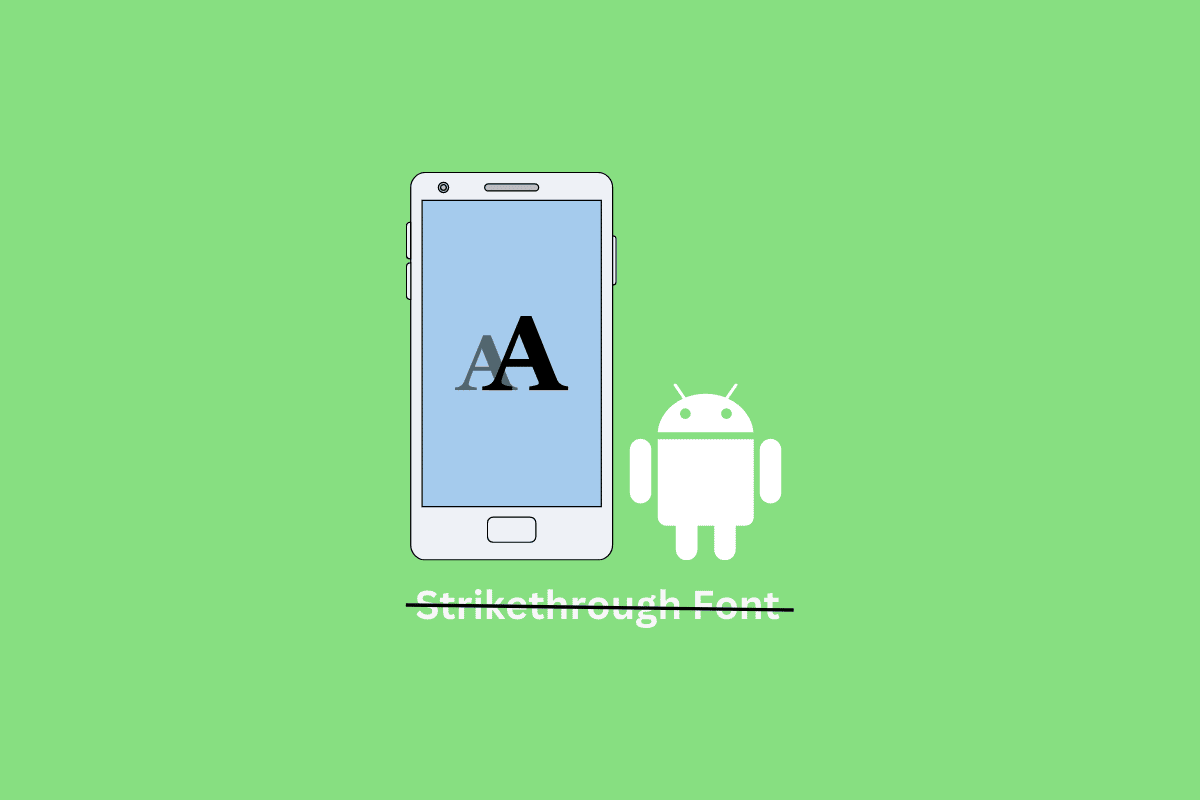
コンテンツ
- Android で取り消し線フォントを取得する方法
- テキストの取り消し線とは何ですか?
- 取り消し線テキストは取り消し線テキストと同じですか?
- 取り消し線テキスト ジェネレーターはありますか?
- フォントに取り消し線を付けるにはどうすればよいですか?
- Androidで取り消し線フォントを取得するには?
- iPhoneでテキストに取り消し線を引く方法は?
- 貼り付け取り消し線テキストをコピーするには?
- Instagramのテキストに取り消し線を引く方法は?
- クロスアウトされたテキスト Instagram を行う方法は?
- Whatsappでテキストに取り消し線を引く方法は?
- 最高の取り消し線テキスト ジェネレーターとは?
Android で取り消し線フォントを取得する方法
紙で書かれた形式の取り消し線と同様に、電子システムでもフォント オプションを使用できます。 世界中のあらゆるものに関する情報の本拠地であるウィキペディアなどの Web サイトでは、取り消し線を使用して、取り消し線の付いたテキストまたは単語が削除または変更されたことを示します。 取り消し線フォントはドキュメントだけでなく、ソーシャル メディア プラットフォームでも使用できます。 Androidで取り消し線フォントを取得する方法を詳細に説明する手順を見つけるために、さらに読み続けて、理解を深めるための便利なイラストを見つけてください.
テキストの取り消し線とは何ですか?
取り消し線テキストは、単語の中央からの水平線で表現され、取り消し線テキストになります。 取り消し線テキストは、削除された情報を表すために正式な文書で使用されます。 電子文書では、取り消し線が一般的になりました。 取り消し線のテキスト オプションは、MS Word などの多くのドキュメント作成ソフトウェアで見つけることができます。 また、サードパーティのアプリや Web サイトを使用してテキストに取り消し線を引くこともできます。 取り消し線は主に、誤って削除されたテキストをマークするために使用されます。
取り消し線テキストは取り消し線テキストと同じですか?
はい、取り消し線のテキストは取り消し線のテキストと同じです。 取り消し線テキストは、取り消し線テキストに使用される別名です。 どちらのテキストも、単語または文の途中に横線があります。 WhatsApp、Google ドキュメント、Word、Excel、Sheets、PowerPoint などのアプリには、テキストに直接取り消し線を付けるオプションがあります。 取り消し線テキスト オプションが使用できない場合は、サードパーティのアプリや Web サイトを使用して取り消し線テキストを生成できます。 取り消し線と取り消し線は基本的に同じで、互いの代替名として使用されます。
取り消し線テキスト ジェネレーターはありますか?
はい、オンラインで無料で利用できる取り消し線テキスト ジェネレーターは 1 つだけではなく、多数あります。 取り消し線テキスト ジェネレーターを使用する手順は非常に簡単です。 サイトにアクセスしてテキストを入力する必要があります。 次に、結果を表示する取り消し線オプションをクリックします。 変換されたテキストをコピーして、その場所に貼り付けることもできます。 Convertcase、Editpad、および Qwerty など、使用できるいくつかの取り消し線付きテキスト ジェネレーターを次に示します。
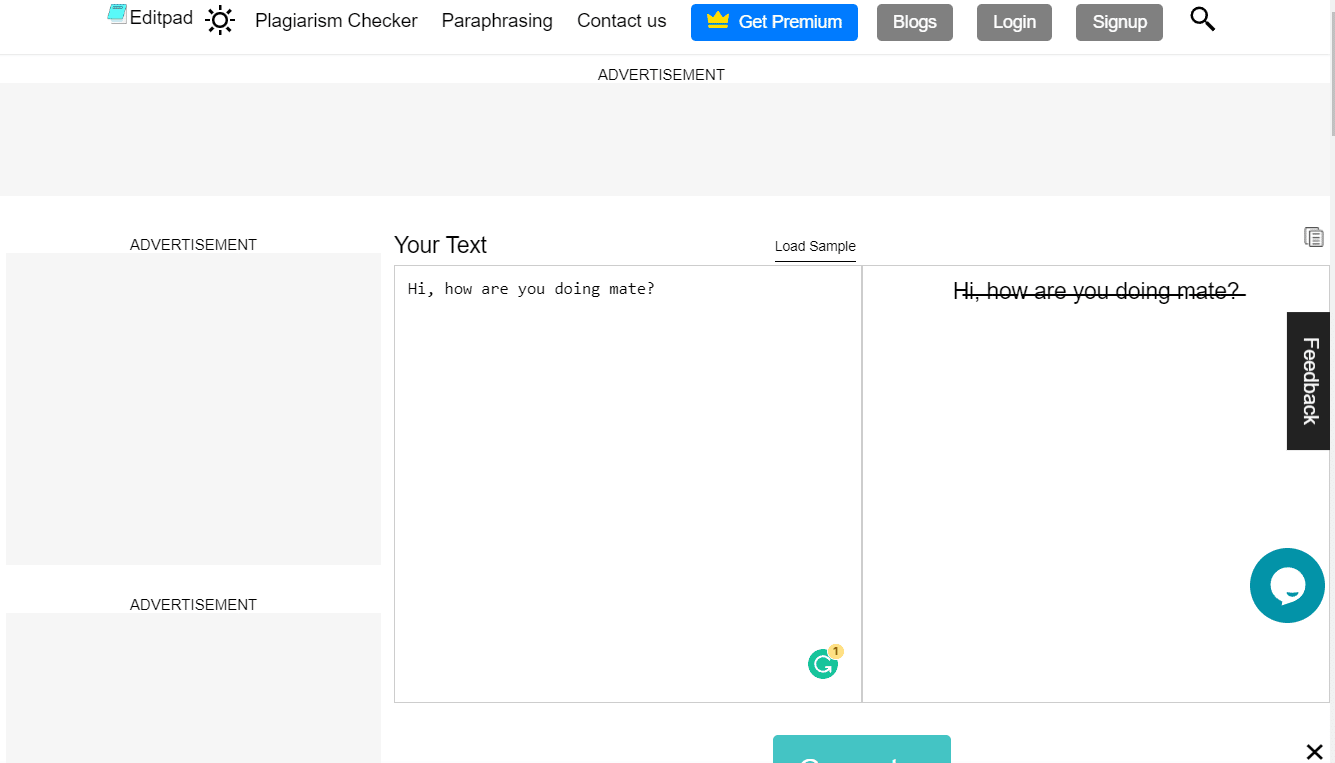
また読む:画面の明るさを下げるための20のベストアプリ
フォントに取り消し線を付けるにはどうすればよいですか?
Word、MS Excel、Google Docs、またはドキュメント作成ソフトウェアを使用している場合は、そこに取り消し線オプションがあります。 それ以外の場合は、サードパーティのアプリや Web サイトを使用してテキストを取り消し線に変換し、変換したテキストを目的の場所に貼り付ける必要があります。 Google ドキュメントを使用してフォントに取り消し線を引くには、次の手順に従います。
1.マウス カーソルでテキストを選択します。
2. [フォーマット] タブで、[テキスト] オプションにカーソルを合わせます。
3. 次に、表示されるメニューから [取り消し線] をクリックします。
![テキストを選択 - [書式] タブ - [テキスト] オプション - 取り消し線](/uploads/article/7073/ZWLT0A2qGrhX7WSO.png)
4. 以下に示すように、テキストは取り消し線で表示されます。
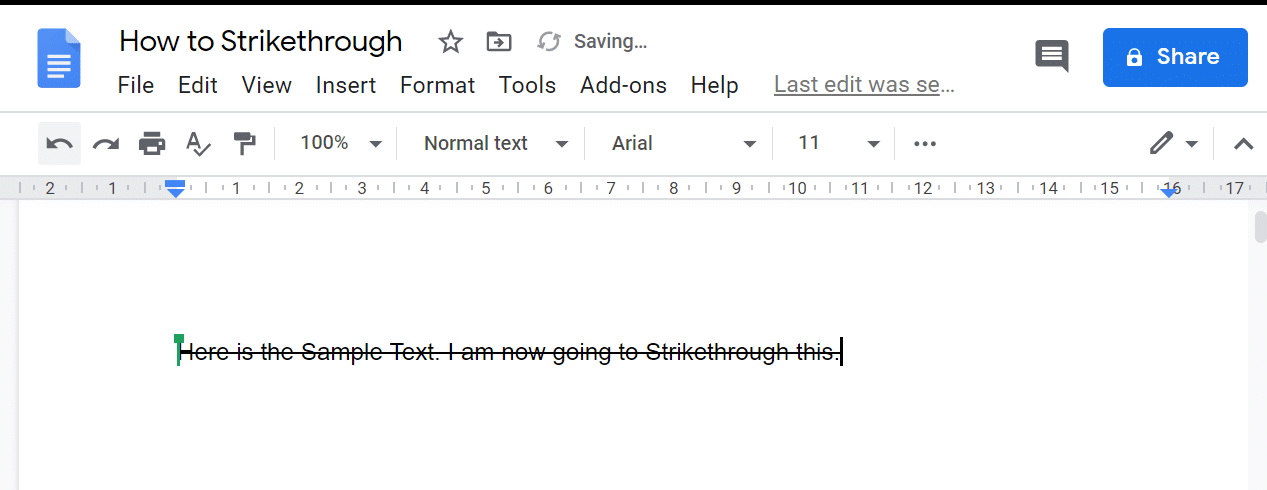
Androidで取り消し線フォントを取得するには?
WhatsApp などの一部のアプリは取り消し線テキスト オプションをサポートしていますが、サードパーティのアプリまたは Web サイトを使用する必要があるアプリもあります。 Android で取り消し線フォントを取得するには、次の手順に従います。
1. Android フォンで目的のブラウザを開き、Saijogeorge の Web サイトにアクセスします。
2. 空のボックスにテキストを入力し、その下にある [ StrikeEm ] オプションをタップして結果を確認します。
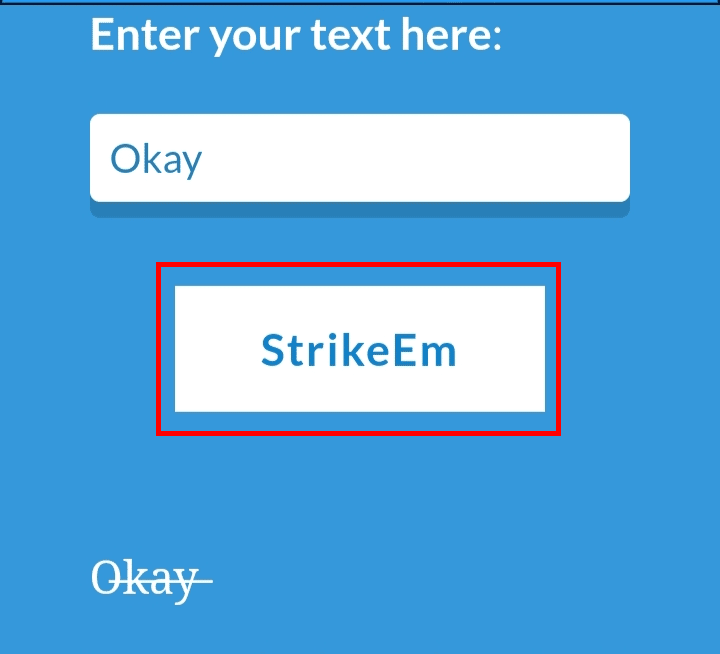
3. 結果からテキストを選択し、[コピー] オプションをタップしてテキストをコピーします。
![結果からテキストを選択し、[コピー] オプションをタップしてテキストをコピーします。](/uploads/article/7073/ejHvtJaOnuhc1IGl.png)
4. テキストを使用する目的の場所に移動し、画面上のポインタをタップしたままにします。

5. [貼り付け] オプションをタップして、テキストを貼り付けます。
![[貼り付け] オプションをタップして、テキストを貼り付けます。](/uploads/article/7073/oMIwWLpZt5p2e6DM.png)
また読む:Instagramでフォントを変更する方法
iPhoneでテキストに取り消し線を引く方法は?
上記の手順に従って、Safari ブラウザーから iPhone のテキストに取り消し線を引くことができます。
貼り付け取り消し線テキストをコピーするには?
上記のように、PCまたはモバイルブラウザでサイジョジョージのWebサイトを使用して、テキストを打ち消すことができます. 次に、結果からテキストを選択し、[コピー] (電話の場合) をタップするか、 Ctrl + C (Windows) およびCmd + C (Mac) キーを押します。 携帯電話で [貼り付け] をタップするか、キーボードでCtrl + V (Windows) およびCmd + V (Mac) を押してテキストを貼り付け、PC のその場所に取り消し線テキストを貼り付けます。
Instagramのテキストに取り消し線を引く方法は?
Instagramでテキストに取り消し線を引く方法を知るには、次の手順に従ってください。
1. Android フォンのブラウザでサイジョジョージのウェブサイトにアクセスします。
2. 空のボックスにテキストを入力し、その下にあるStrikeEmボタンをタップして結果を確認します。
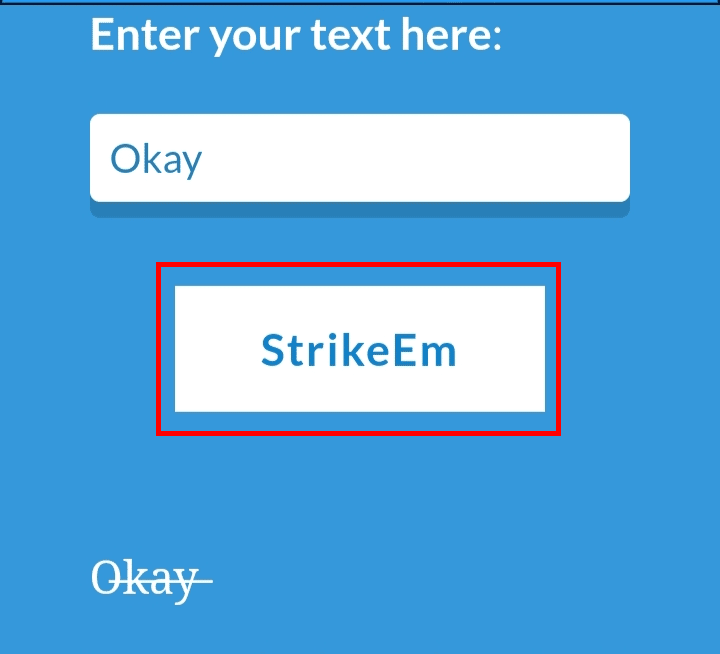
3. 結果から、テキストを選択してコピーします。
4. Android または iOS デバイスでInstagramアプリケーションを開きます。
注: アカウントにログインしていることを確認してください。
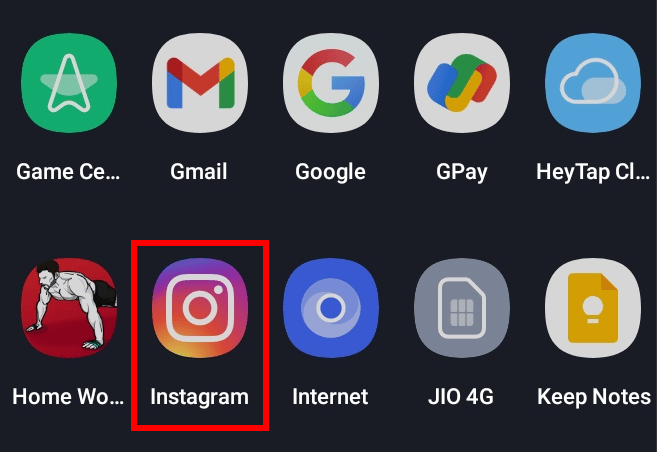
5. コピーしたテキストは、コメント、キャプション、説明、メッセージ、または Instagram でテキストが使用されている場所に貼り付けることができます。
クロスアウトされたテキスト Instagram を行う方法は?
上記の手順を読み、それに従って、Instagram のテキストを取り消します。
Whatsappでテキストに取り消し線を引く方法は?
WhatsApp でテキストに取り消し線を引く方法を知るには、次の手順に従ってください。
1. Android または iOS デバイスでWhatsAppアプリを開きます。
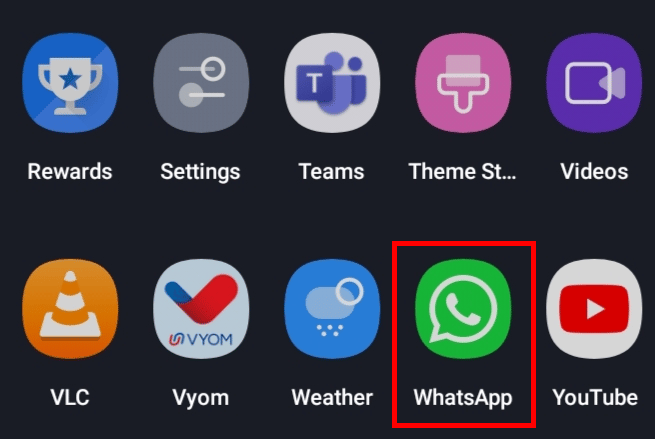
2.目的のチャットをタップします。
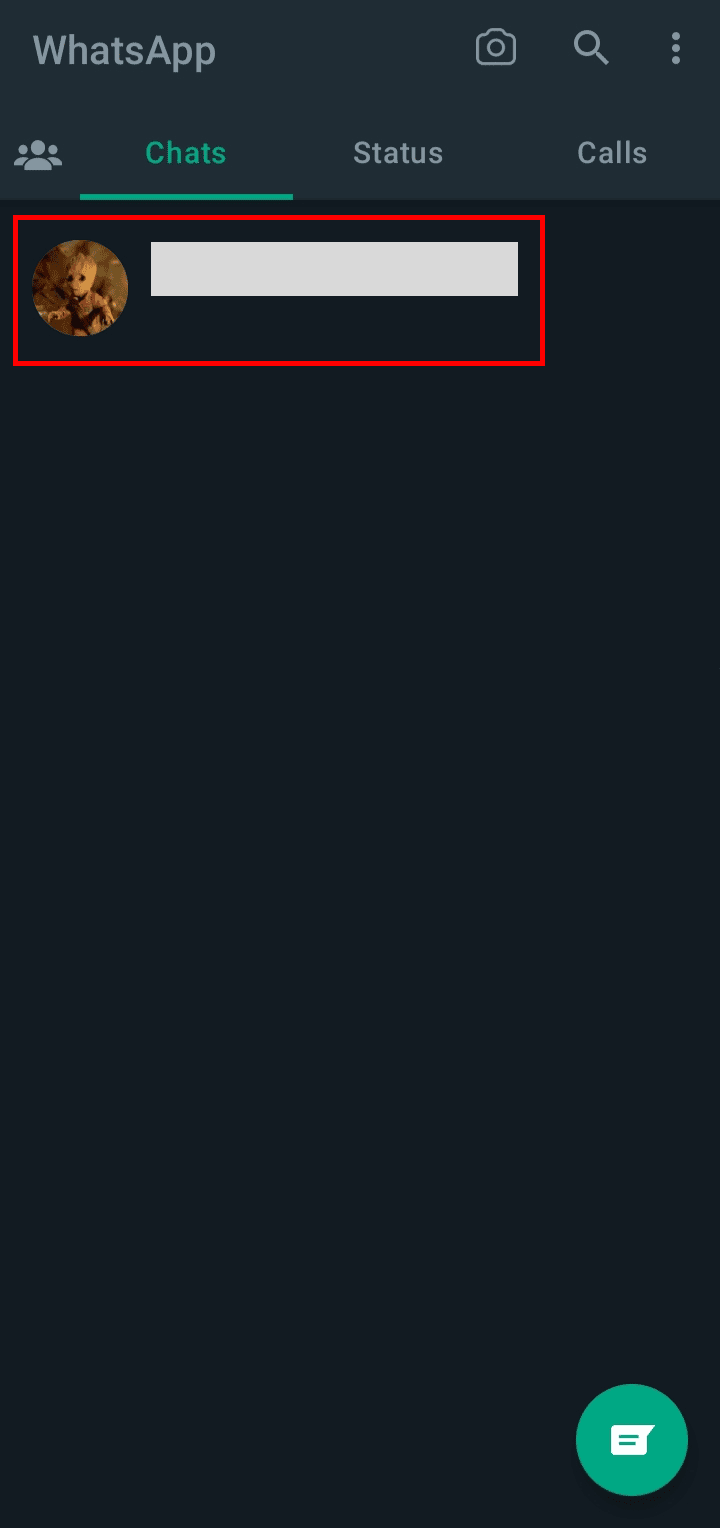
3.メッセージ ボックスをタップします。
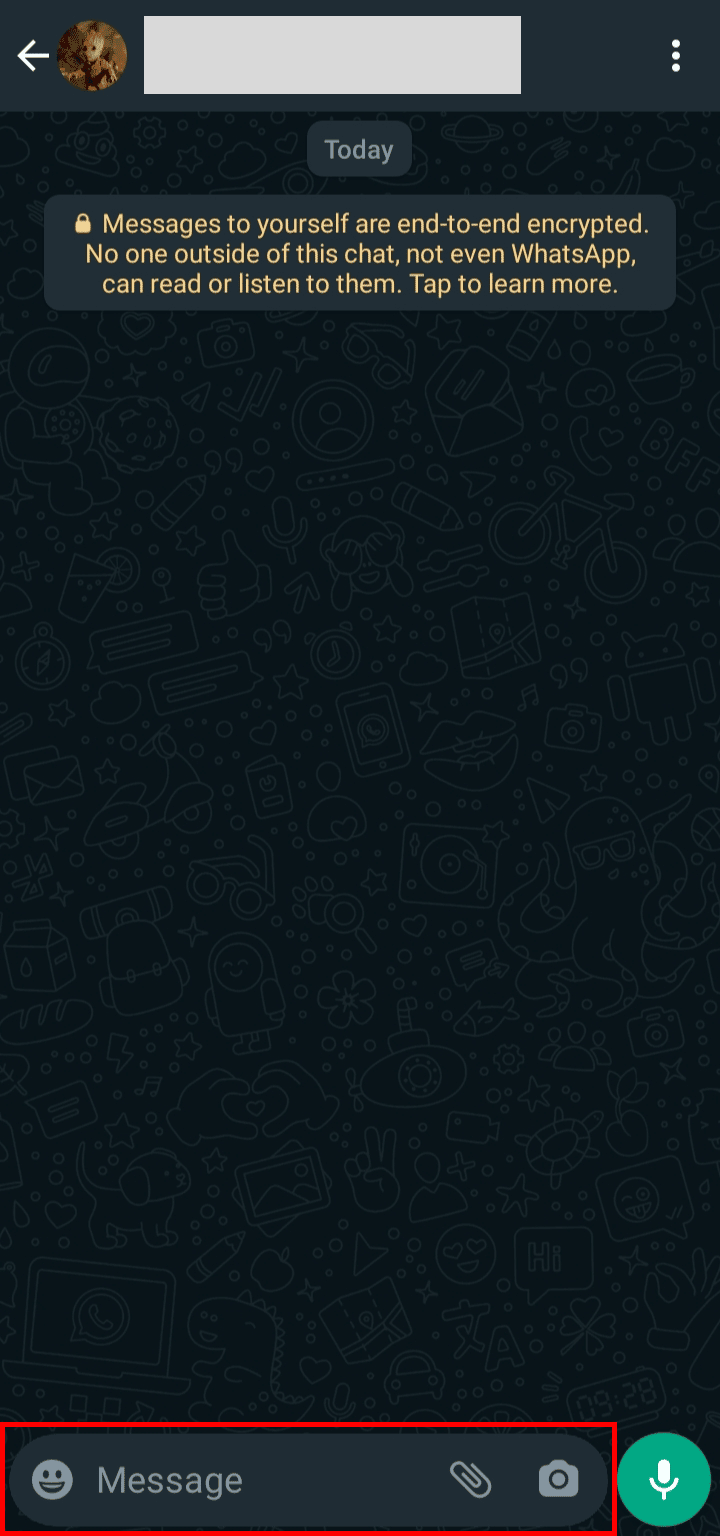
4. キーボードを使用して、 ~記号の間に目的のテキストを入力します。 テキストはすぐに打ち消されます。 このように: ~[あなたのテキスト]~
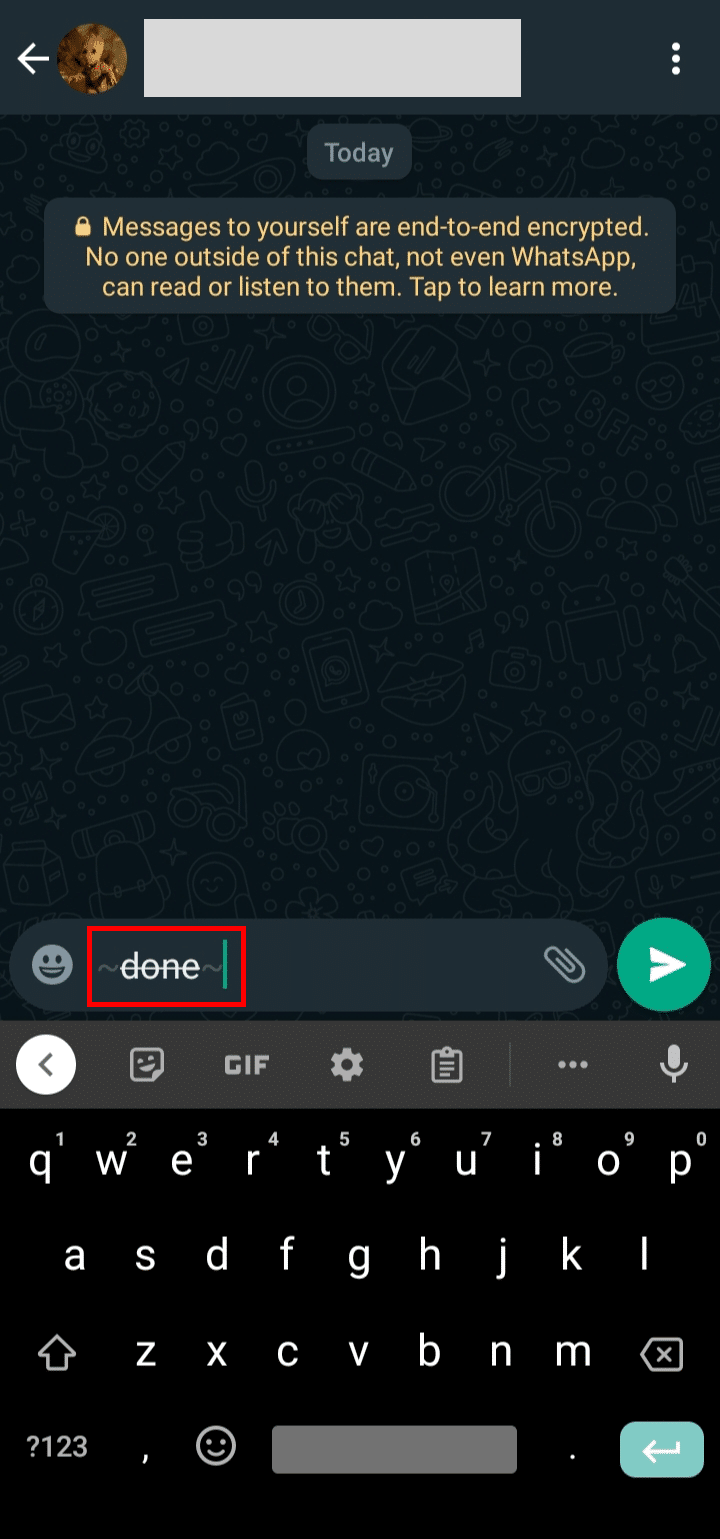
5. メッセージ ボックスの横にある [送信] アイコンをタップして、対象の受信者に取り消し線付きのテキストを送信します。
![メッセージ ボックスの横にある [送信] アイコンをタップして、誰かに取り消し線のテキストを送信します。 | | Android で取り消し線フォントを取得する方法](/uploads/article/7073/fboJAOovqK43fX99.png)
これは、WhatsAppのテキストに取り消し線を引く方法です.
また読む:コードとテキストを共有するための21のベストPastebin代替
最高の取り消し線テキスト ジェネレーターとは?
最高の取り消し線テキスト ジェネレーターの Web サイトとアプリの一部を以下に示します。
1. PiliApp: PiliApp は非常に使いやすく、通常のテキストを取り消し線に変換するだけでなく、直線の一重線、二重線、曲線、点線で下線を引くオプションも提供します。 PiliApp.com から、シンボルとテキストを生成できます。 したがって、便利な Web サイトでもあります。
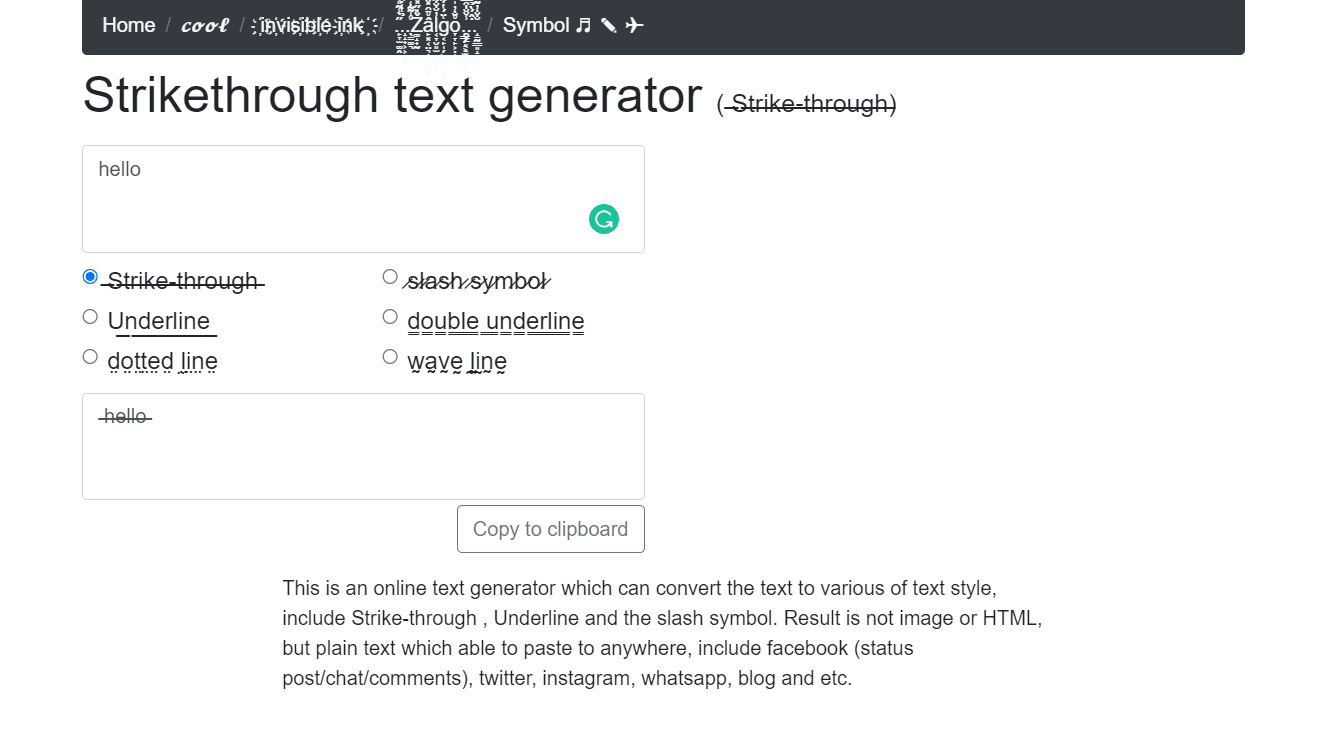
2. Saijogeorge: Saijogeorge は、開発者の Web サイトまたはポートフォリオであり、彼の Web サイトには取り消し線フォント プロジェクトがあります。 ウェブサイトは非常にシンプルで、テキストを取り消し線テキストに変換するだけです。 Saijogeorge.com にアクセスして、開発者のポートフォリオやその他のサイド プロジェクトをチェックしてください。
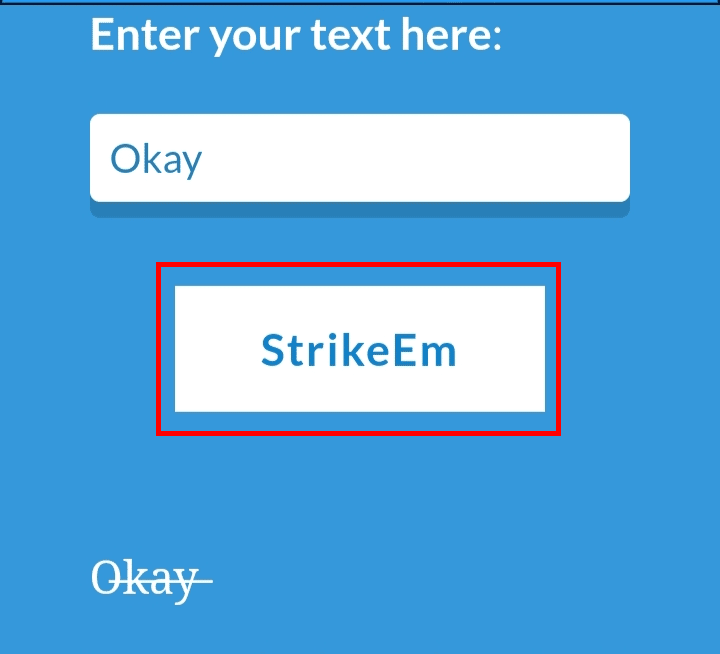
3. タイトルを大文字にする: このサイトで利用できる取り消し線テキスト ジェネレーターは使いやすく、空のボックスにテキストを貼り付けるだけで、結果が右側に表示されます。取り消し線テキストをコピーして、ドキュメントに貼り付けます。 また、その他のフォントおよびテキスト ジェネレーター オプションもいくつかあります。
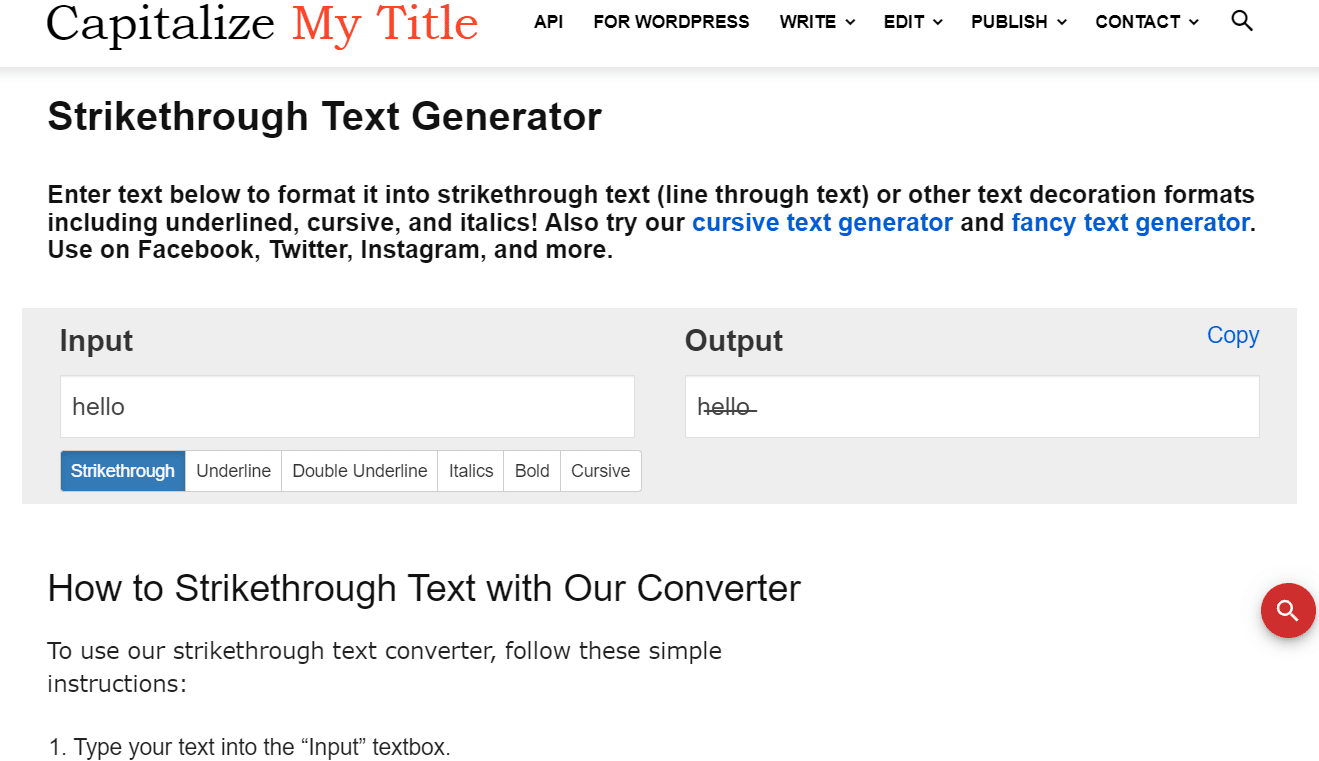
これらは、使用すべき最高の取り消し線テキスト ジェネレーターでした。
推奨:
- Instagramで特定のメッセージに返信する方法
- Instagramでお気に入りのコメントを見つける方法
- 取り消し線のキーボード ショートカットは何ですか?
- Androidフォンでフォントタイプを変更する方法
この記事が、取り消し線フォントとは何か、および取り消し線付きテキスト Instagram アプリの使用方法を理解するのに役立つことを願っています。 以下のコメントセクションから、ご質問やご提案をお気軽にお寄せください。 また、次の記事で知りたいトピックをお知らせください。
